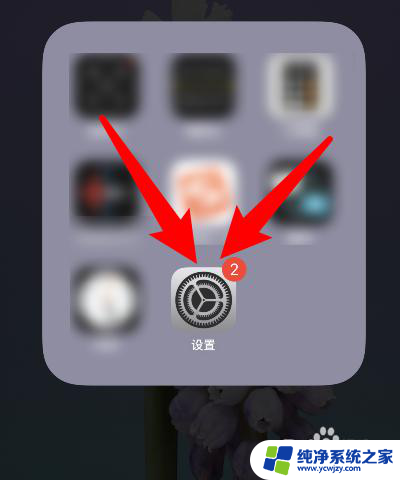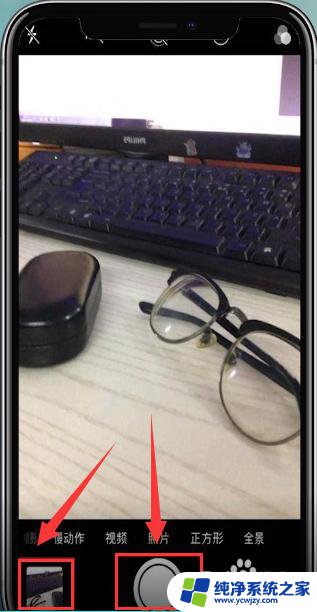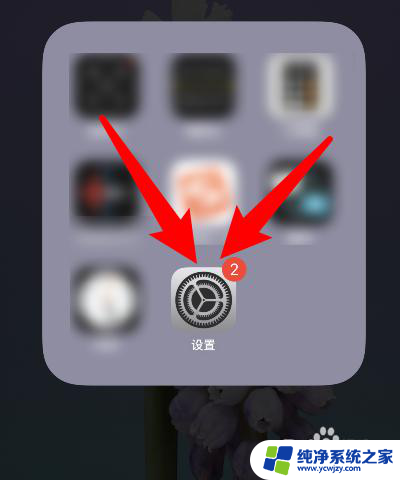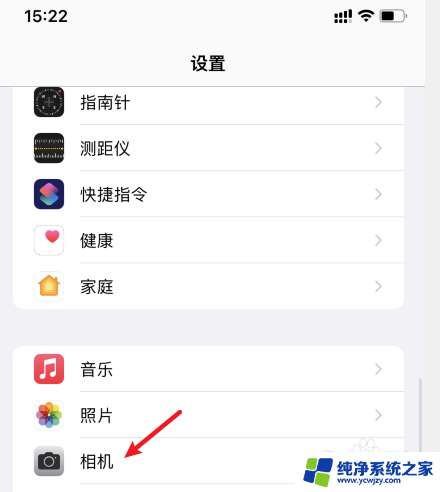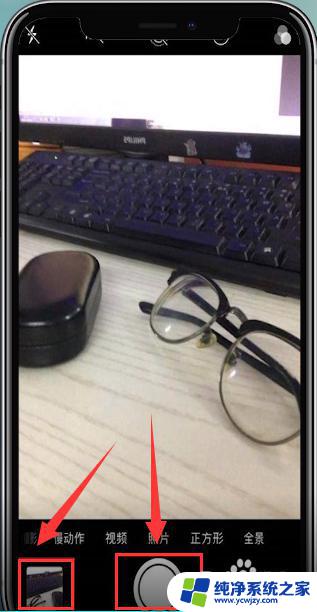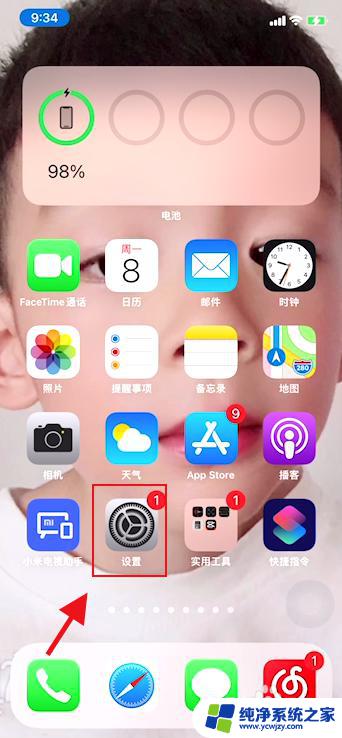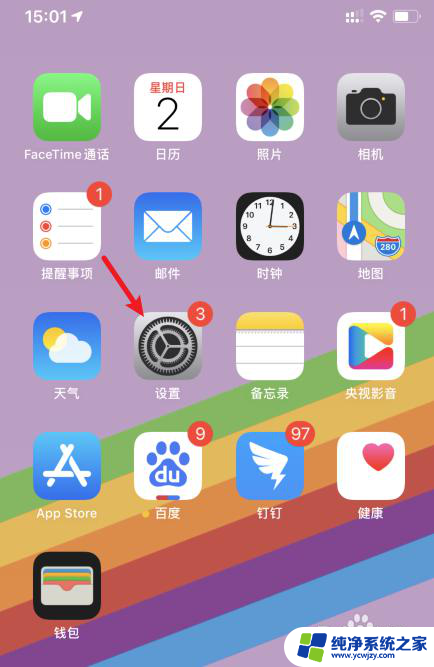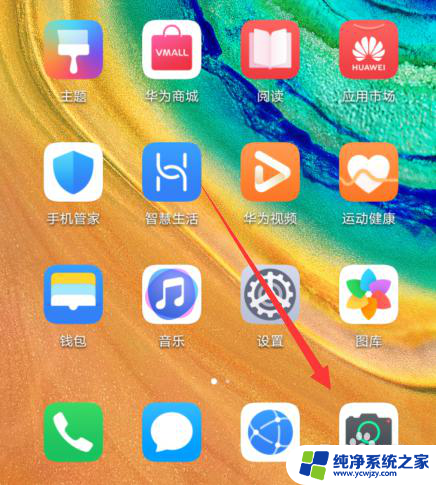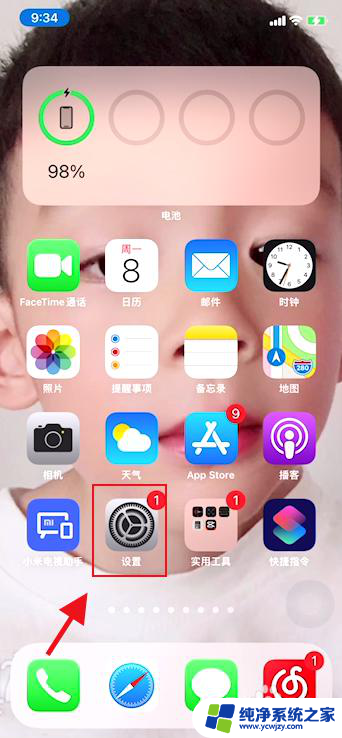如何关闭苹果相机的镜像 如何关闭苹果相机的镜像模式
更新时间:2023-10-03 11:40:25作者:yang
在使用苹果相机拍摄照片时,有时我们可能会不小心开启了镜像模式,导致拍摄出的照片成了镜像反转的效果,这给我们的拍摄体验带来了一定的困扰。但不用担心,关闭苹果相机的镜像模式其实并不难,只需要按照一定的操作步骤进行即可。本文将为大家介绍如何关闭苹果相机的镜像模式,让我们能够轻松地拍摄出正常的照片。
步骤如下:
1.以苹果系统为IOS13的苹果11为例,打开相机后拍照点击左侧的红色方框进入相册功能;
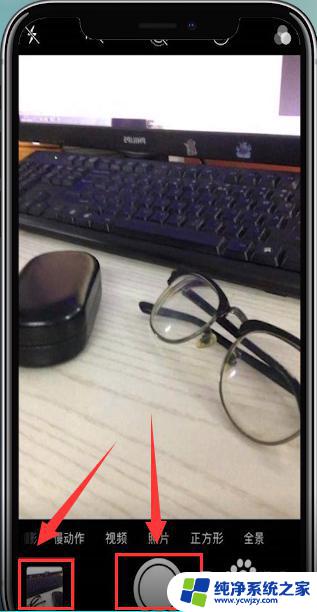
2.点击选择红色方框中的编辑功能;

3.接着选择截取功能;

4.然后选择关闭左上方的镜像功能;
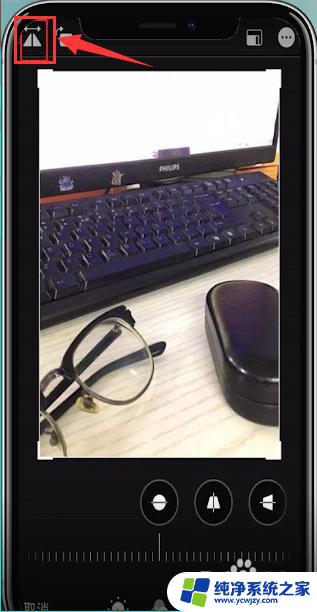
5.这样原相机拍出的照片就会反过来,然后点击完成即可。
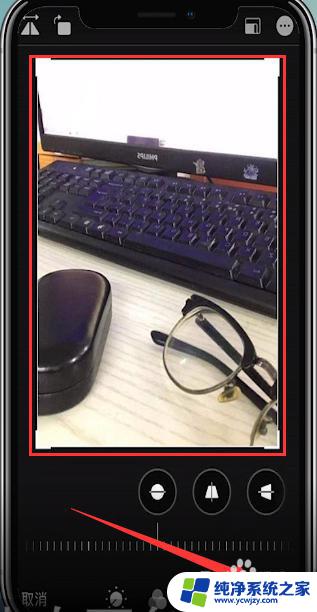
6.具体步骤总结如下:
1、以苹果系统为IOS13的苹果11为例,打开相机后拍照点击左侧的红色方框进入相册功能;
2、点击选择红色方框中的编辑功能;
3、接着选择截取功能;
4、然后选择关闭左上方的镜像功能;
5、这样原相机拍出的照片就会反过来,然后点击完成即可。
以上是关闭苹果相机镜像的全部内容,如果您遇到此问题,可以按照小编的方法解决,我们希望这些方法能帮助到您。